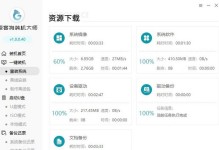在如今信息爆炸的时代,我们经常需要处理大量的数据,而台式电脑的硬盘容量通常有限。为了解决存储空间不足的问题,我们可以选择给台式机增加一块硬盘。但是,对于一些不熟悉电脑硬件的用户来说,安装硬盘可能会变得有些困难。本文将带您一步步了解如何正确安装台式硬盘,让您轻松拥有高效的存储空间。

购买适合的硬盘
1您需要确定您要安装的硬盘类型和尺寸,以确保它与您的台式电脑兼容。在购买之前,您可以查看电脑的规格或者咨询专业人士来确定合适的硬盘型号和大小。
准备工具和材料
2在开始安装之前,您需要准备一些工具和材料。您将需要螺丝刀、SATA数据线、SATA电源线以及硬盘安装架。确保这些工具和材料齐全并且可靠。

断电并打开机箱
3在安装硬盘之前,一定要断开电源并关闭电脑。使用螺丝刀打开机箱,以便您能够访问到内部的硬盘槽。
确定安装位置
4在安装硬盘之前,您需要确定将其放置的位置。大多数台式电脑有专门的硬盘槽,您只需要将硬盘插入其中即可。如果没有专门的槽位,您可以使用硬盘安装架将其固定在合适的位置上。
连接数据线和电源线
5在安装硬盘之前,您需要将SATA数据线连接到硬盘上,并将另一端连接到主板上的SATA插槽。您还需要将SATA电源线连接到硬盘上,并将另一端插入电源供应器上的SATA电源插槽。

固定硬盘
6在连接数据线和电源线之后,您需要将硬盘固定在机箱中。如果您的机箱有专门的硬盘槽位,只需将硬盘插入槽位并固定螺丝即可。如果没有槽位,您可以使用硬盘安装架将其固定在机箱内合适的位置上。
重新组装机箱
7在固定硬盘后,您需要重新组装机箱。确保所有连接都牢固无松动,然后使用螺丝刀将机箱盖板紧密地固定在机箱上。
开启电源
8现在,您可以重新连接电源,并开启电脑。如果一切正常,您的电脑应该能够识别到新安装的硬盘。
初始化硬盘
9当您的电脑成功识别到新的硬盘后,您需要在操作系统中初始化硬盘。具体方法可以根据您使用的操作系统进行搜索和了解。
分区和格式化
10初始化之后,您需要对硬盘进行分区和格式化。这将使您能够将硬盘用作存储空间,并为其分配一个驱动器号。
备份数据
11在使用新的硬盘之前,建议您备份好原有的数据,以免在格式化和分区过程中丢失重要文件。
使用硬盘管理工具
12为了更好地管理您的硬盘,您可以安装硬盘管理工具,如磁盘管理器,以进行更深入的管理和操作。
优化硬盘性能
13为了获得更好的硬盘性能,您可以进行一些优化操作,例如开启TRIM功能、定期进行碎片整理等。
维护和保养硬盘
14为了保持硬盘的良好状态和延长寿命,您应该定期进行维护和保养。例如,定期检查硬盘的健康状态、避免过度震动和温度过高等。
15通过本文的教程,我们了解了如何正确安装台式硬盘。希望这些步骤能够帮助您轻松拓展存储空间,并为您提供更高效的数据管理体验。记住在操作电脑硬件时要小心谨慎,并始终确保您的设备处于安全断电状态下进行操作。